So installieren Sie eine leichte Bodhi -Linux -Distribution

- 2751
- 804
- Janin Pletsch
Bodhi Gnu/Linux ist eine Ubuntu-basierte Verteilung, die speziell für Desktop Computing entwickelt wurde und am besten für seine elegante und leichte Natur bekannt ist. Die Verteilungsphilosophie besteht darin, ein minimales Basissystem bereitzustellen, das mit den Anwendungen gemäß der Wahl des Benutzers besiedelt werden kann.
Der Grundsystem Fügen Sie nur die Anwendungen ein, die im Wesentlichen erforderlich sind, nämlich., Thunar Dateimanager, Chrom Webbrowser, Terminologie Terminal-Emulator, ephoto, Und Blattpad. Geeignet oder App Center Kann zum Herunterladen und Installieren von leichten Anwendungen auf einmal verwendet werden.
Standard Bodhi Gnu/Linux ist für einen Intel-kompatiblen Prozessor mit einer Alpha-Release-Version für ARM-Prozessor (Tablet Computing) basierend auf Debian GNU/Linux ausgelegt. Die ARM -Prozessorversion von Bodhi wird in Zeitmangel nicht offiziell unterstützt.
Bodhi ist auf der Langzeitunterstützung von Ubuntu aufgebaut und veröffentlicht täglich Sicherheitsbehebungen für einen Zeitraum von 5 Jahre. Der bemerkenswerteste Punkt ist, dass Bodhi keine Freilassung für kurzfristige Unterstützung hat. Mit der Paketmanager oder der Befehlszeile können Bodhi aktualisiert werden.
Anforderungen
- RAM: 512 MB RAM und höher
- HDD: 5 GB Festplattenraum
- PROZESSOR: 500 MHz -Prozessor und höher
- Plattform: i386 und amd64
Hervorragende Merkmale von Bodhi Linux
- Keine Notwendigkeit für eine High-End-Maschine, um Bodhi Gnu/Linux auszuführen.
- Aufklärungs -Windows -Manager, das direkt aus dem Entwicklungsrepository erstellt wurde.
- Eine Sammlung von leichten Anwendungen.
- Die meisten Anwendungen sind in C und Python geschrieben.
- Das Standardsystem ist so schnell, dass Sie eine Live -Arbeitsumgebung aus dem Start in 10 Sekunden erhalten.
- Die Installation von Bodhi aus der Live -Distribution ist nur ein paar Klicks entfernt.
Am 12. Mai 2021 eine neue Version von Bodhi Linux 6.0 basierend auf dem veröffentlicht Ubuntu 20.04.2 LTS (fokale Fossa) Base. Jetzt bringen wir Sie auf die Reise von Bodhi ab, beginnend vom Booten bis zur Live -Umgebung und dann von Installationen. Auf geht's!
Installation von Bodhi Linux 6.0
1. Gehen Sie zuerst zur offiziellen Seite von Bodhi Linux und schnappen Sie sich den Bodhi Linux 6.0.0 für Ihre Systemarchitektur und erstellen Sie ein bootfähiges UDB -Laufwerk mit dem Befehl unetbotoin oder dd und starten Sie das System neu.
2. Sobald Ihr System neu startet, werden Sie das Bodhi Linux -Bootmenü präsentiert.
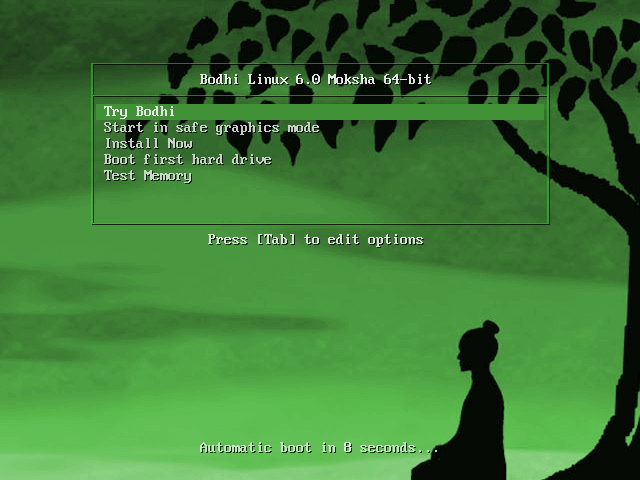 Bodhi Linux Boot -Menü
Bodhi Linux Boot -Menü 3. Bodhi Linux -Beladung.
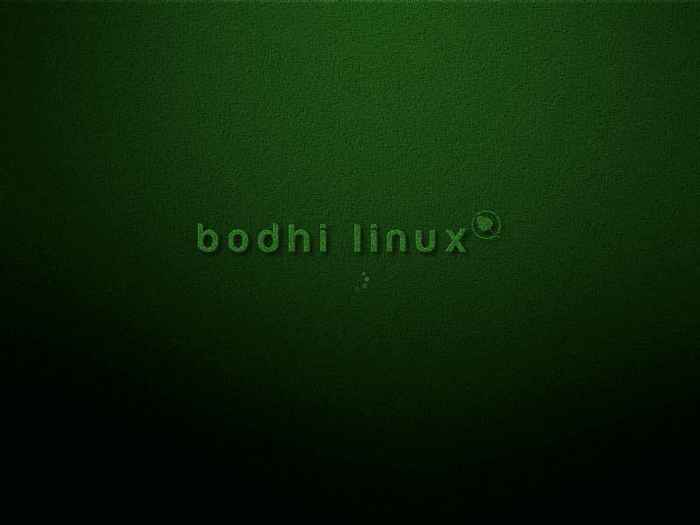 Bodhi Linux Start
Bodhi Linux Start 4. Wählen Sie Ihre bevorzugte Sprache und klicken Sie auf Weitermachen.
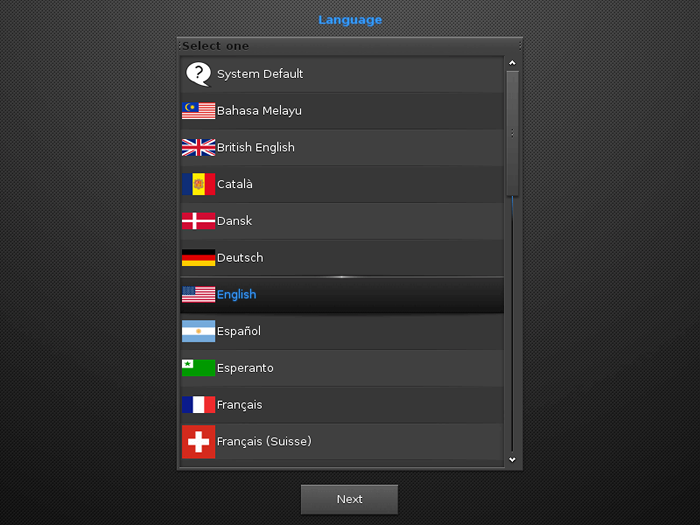 Bodhi Linux Sprache
Bodhi Linux Sprache 5. Aufklärung (Standard) Desktop -Umgebung.
 Bodhi Linux Desktop
Bodhi Linux Desktop 6. Suchen und klicken Installieren Sie Bodhi Linux vom Hauptdesktop. Wählen Sie anschließend Ihre bevorzugte Sprache und klicken Sie auf Weitermachen
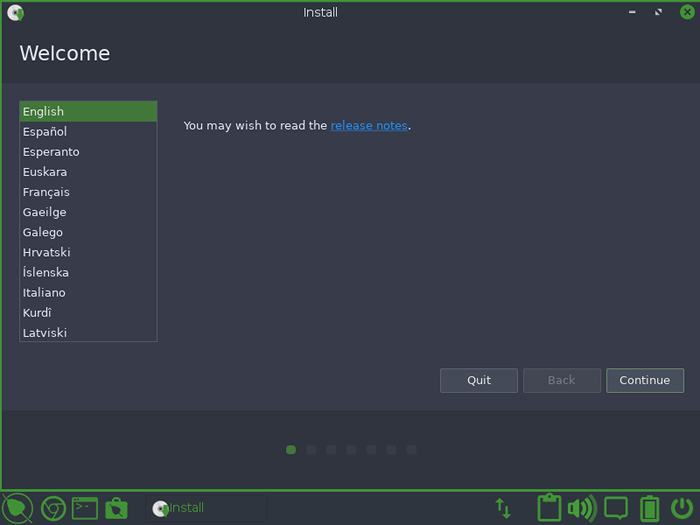 Wählen Sie Bodhi Linux Sprache
Wählen Sie Bodhi Linux Sprache 7. Wählen Sie Ihr allgemeines Tastaturlayout aus der Liste links aus und wählen Sie das bestimmte Layout aus der Liste rechts aus.
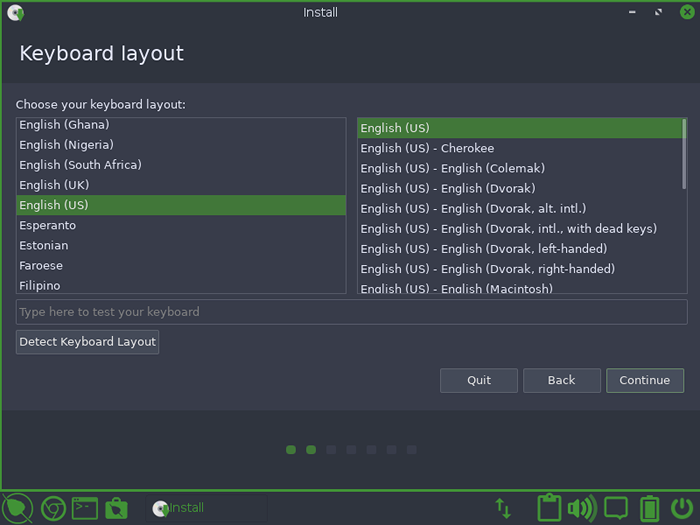 Wählen Sie Bodhi Linux -Tastatur
Wählen Sie Bodhi Linux -Tastatur 8. Als nächstes müssen Sie die Software -Update -Einstellungen festlegen:
- Laden Sie Updates während der Installation von Bodi herunter (Standard: Ausgewählt).
- Installieren Sie Software-Updates von Drittanbietern für Grafikkarten und WLAN-Hardware (Standard: Nicht ausgewählt).
NOTIZ: Für PCs mit niedriger Spezifikation können Sie die Option nicht auswählen “Laden Sie Updates während der Installation von Bodhi herunterDies erhöht die Speicheranforderungen des Installationsprogramms.
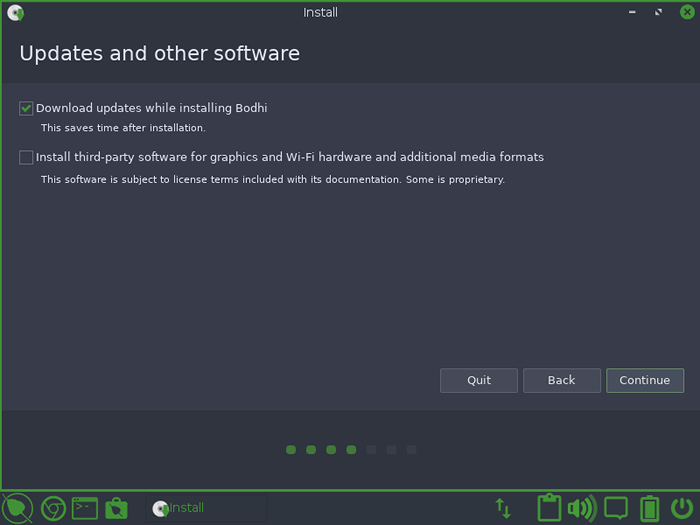 Wählen Sie Bodhi Linux -Updates
Wählen Sie Bodhi Linux -Updates 9. Wählen Sie als nächstes den Installationstyp von Bodhi Linux:
- Wenn Sie Bodhi Linux in einer Maschine installieren, auf der es das einzige Betriebssystem ist, wählen Sie Scheibe löschen und Bodhi installieren.
- Wenn das Installateur ein weiteres Betriebssystem entdeckt, werden Sie Optionen angezeigt. “Installieren Sie neben… ”. Installieren Sie beispielsweise Bodhi neben Windows Boot Manager.
- Wenn Sie die Gesamtsteuerung über das Installationsziel möchten, wählen Sie die Option aus “Etwas anderes“.
Hier habe ich ausgewählt Scheibe löschen und Bodhi installieren.
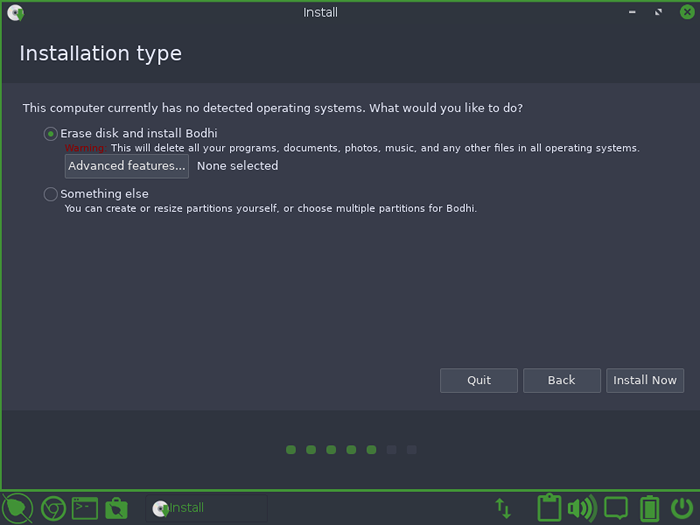 Wählen Sie Bodhi Linux -Installationstyp
Wählen Sie Bodhi Linux -Installationstyp 10. Schreiben Sie Änderungen an die Festplatte?: Kein Problem, welche Option Sie ausgewählt haben. Sie erhalten diesen Bestätigungsbildschirm. Gehen Sie zurück, wenn Sie sich über Ihre Änderungen nicht sicher sind. Ansonsten klicken Sie Weitermachen.
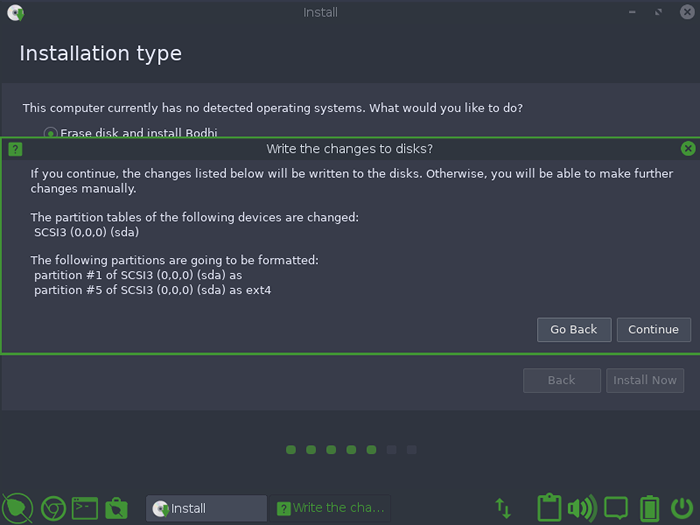 Wählen Sie Bodhi Linux -Festplattenänderungen
Wählen Sie Bodhi Linux -Festplattenänderungen 11. Wählen Sie eine Zeitzone basierend auf Ihrem geografischen Standort aus.
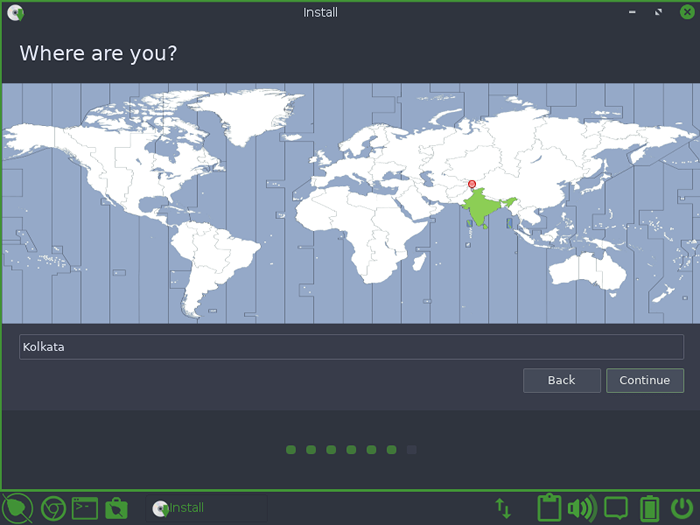 Wählen Sie Bodhi Linux Timezone
Wählen Sie Bodhi Linux Timezone 12. Erstellen Sie ein neues Benutzerkonto, indem Sie Ihren Namen, Ihren Computernamen, Ihren Benutzernamen und Ihr Passwort eingeben. Sie können sich automatisch anmelden.
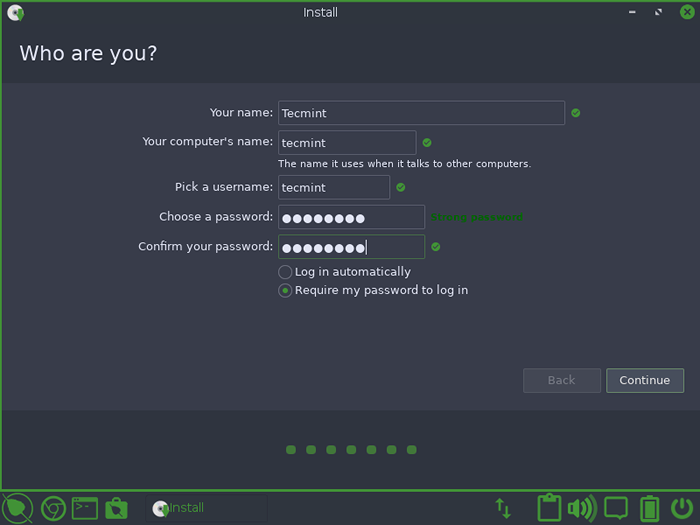 Bodhi Linux -Konto
Bodhi Linux -Konto 13. Kopieren von Dateien, dauert einige Zeit nach Ihrer Maschinenspezifikation. Im Mittelwert können Sie die Begrüßungsnachricht lesen.
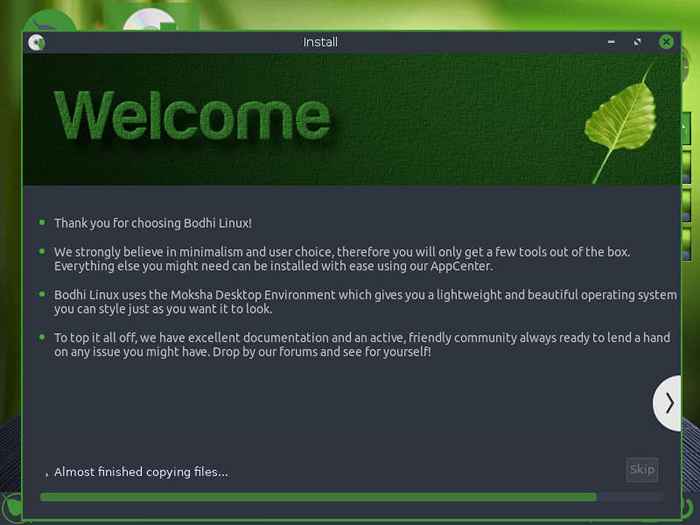 Kopieren von Bodhi -Installationsdateien
Kopieren von Bodhi -Installationsdateien 14. Schließlich beendete die Installation. Zeit, die Maschine neu zu starten. Sie können es weiter testen und später neu starten.
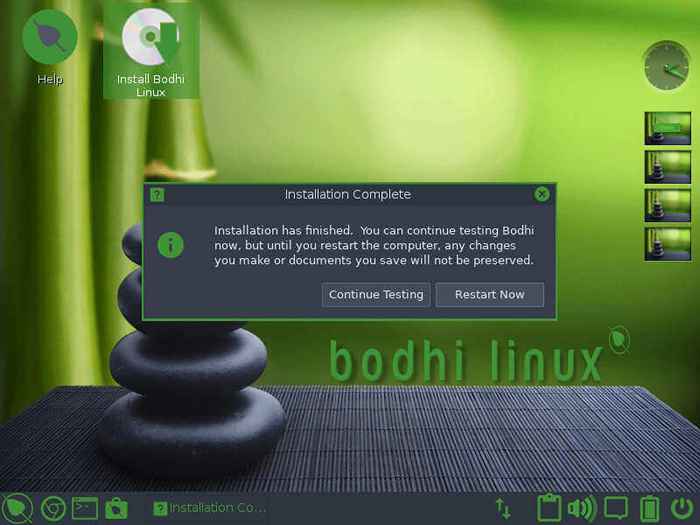 Die Installation der Bodhi Linux wird abgeschlossen
Die Installation der Bodhi Linux wird abgeschlossen 15. Der Anmeldebildschirm. Geben Sie Ihr Passwort ein.
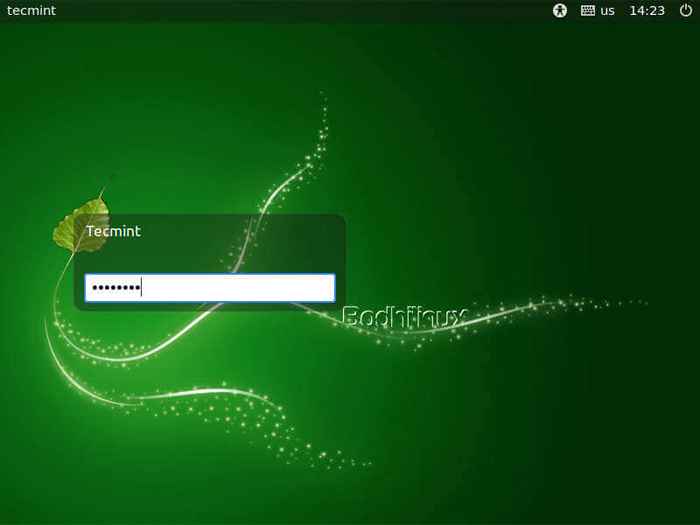 Bodhi Linux Login
Bodhi Linux Login 16. Schließlich die funktionierende Bodhi Linux -Desktop -Oberfläche.
 Bodhi Linux Desktop
Bodhi Linux Desktop Meine Gedanken über Bodhi Linux 6.0
Der Bodhi Linux ist eine außergewöhnlich leichte Verteilung und steins solide. Die visuellen Effekte sind wirklich ansprechend. Erleuchtung ist hübsch. Nichts scheint in meinen Tests zu brechen. Ich werde diese Verteilung jedem Ubuntu -Fan empfehlen.
Wenn Sie eine alte Maschine und Ihre aktuelle Distribose haben, müssen Sie eine Hand auf Bodhi Linux haben. Das ISO -Bild ist fast 800 MB Größe und die Installation ist ziemlich einfach. Lassen Sie uns Ihr Feedback zum Bodhi Linux sowie zu diesem Artikel wissen.
- « Beste Linux Media Center Distribros für Ihren Heimkino -PC
- Beste leichte Linux -Verteilungen für ältere Computer »

